Ваш iPhone может стать хранилищем очень конфиденциальных данных. Но давайте посмотрим правде в глаза: не каждое фото или видео предназначено для публичного просмотра. Иногда вам нужно немного уединения. К счастью, iOS (и iPadOS) вас поддержит! С помощью нескольких простых шагов вы можете легко скрыть свои фотографии и видео на iPhone или iPad, скрывая их от посторонних глаз.
Совет: используйте виджет iPhone чтобы показывать любимые фотографии на главном экране.
Скрыть фотографии и видео с помощью приложения «Фото»
Хотите сохранить несколько фотографий и видео только для себя? Приложение «Фото» на вашем iPhone или iPad упрощает задачу благодаря скрытому альбому. Все, что вы поместите в этот специальный альбом, не будет видно, пока вы не разблокируете его с помощью Contents
Скрыть фотографии и видео с помощью приложения «Фото»
, Touch ID или пароля.Для начала откройте приложение Фото и найдите фотографии или видео, которые хотите скрыть. Нажмите Выбрать в правом верхнем углу и выберите фотографии или видео. Найдите кнопку Еще (три горизонтальные точки) в левом нижнем углу. Нажмите и подтвердите параметр Скрыть, чтобы скрыть выбранные медиафайлы.
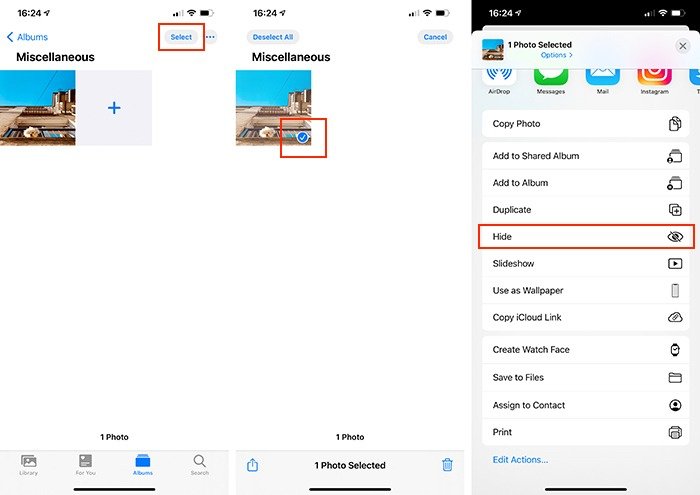
Используйте приложение «Фото» для просмотра и отображения фотографий
Теперь, когда вы знаете, как скрывать фотографии, давайте посмотрим, как просматривать и показывать фотографии и видео.
И снова начните с открытия приложения Фотографии, затем нажмите вкладку Альбомы. Прокрутите вниз и нажмите на альбом с надписью Скрытый в разделе Утилиты. Вам будет предложено разблокировать его с помощью Face ID, Touch ID или пароля.
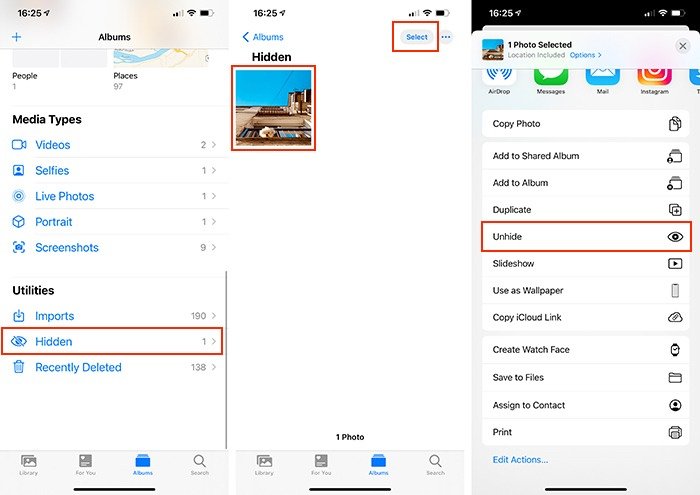
Внутри вы найдете все скрытые фотографии и видео, которые хранятся так же, как и в любом обычном альбоме. Хотите что-то показать? Выберите фотографию или видео, которые хотите вернуть, нажмите кнопку Еще (знакомые три горизонтальные точки) и выберите параметр Показать. Выбранная фотография или видео вернётся в исходное местоположение.
Совет : вы также можете Используйте приложение «Фото» для просмотра и отображения фотографийMac">скрыть и показать фотографии на вашем Mac .
Скрыть фотографии и видео с помощью приложения «Заметки»
Если вы ищете альтернативный, менее очевидный способ скрыть фотографии и видео на iPhone или iPad, используйте для этой цели приложение «Заметки» .
Запустите приложение Фото и выберите фотографии и видео, которые хотите сохранить в тайне. Нажмите значок Поделиться в левом нижнем углу, чтобы открыть Поделиться листом. Найдите Заметки и приложение и выберите их.
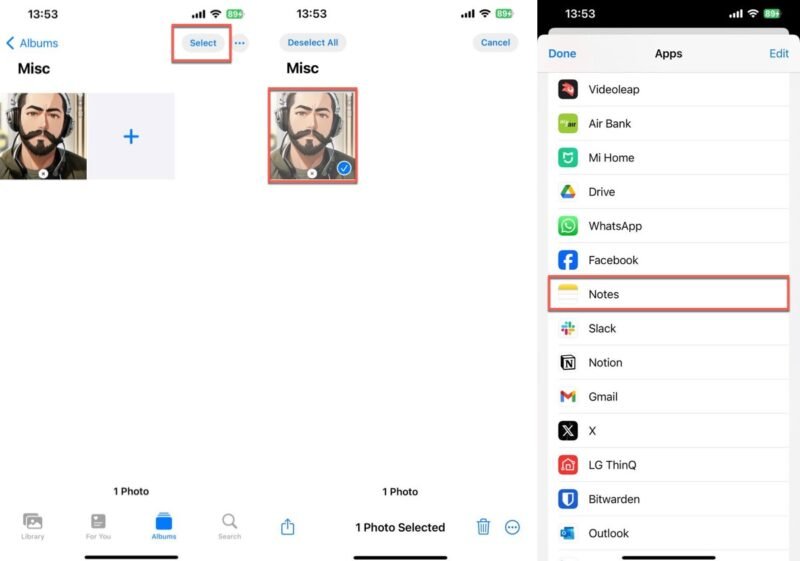
Появится новый экран, на котором вы сможете выбрать, где будет храниться ваша заметка. Не стесняйтесь добавлять подпись или какой-либо контекст, если хотите. Когда все будет готово, нажмите Сохранить в правом верхнем углу.
Переключитесь в приложение Заметки и откройте только что созданную заметку. Коснитесь трехточечного значка в правом верхнем углу, чтобы увидеть дополнительные параметры. Нажмите Заблокировать. Вам будет предложено заблокировать заметку паролем вашего iPhone или отдельным паролем.
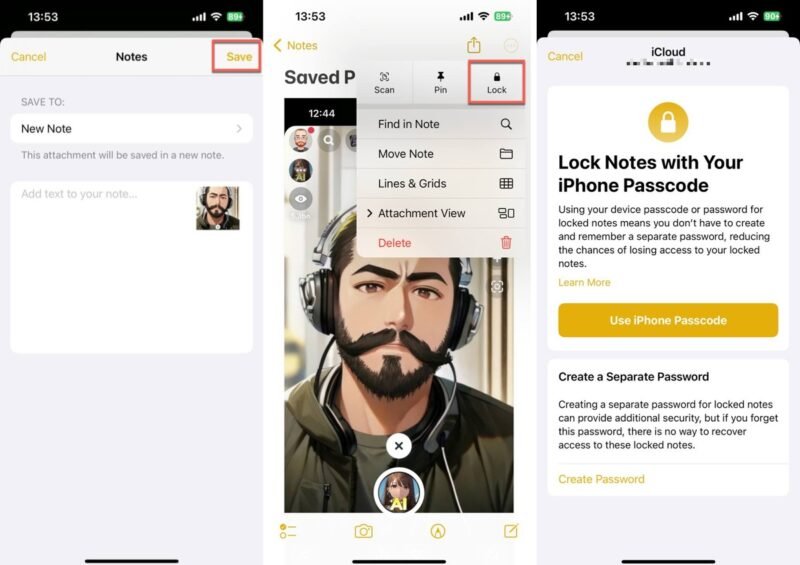
Важно : если вы решите использовать отдельный пароль, обязательно запомните его. У вас нет черного хода, через который можно было бы получить доступ к заблокированной заметке, если вы ее забудете.
Бонусный совет: как скрыть «скрытый» альбом
Ваши личные фотографии и видео аккуратно
Скрыть фотографии и видео с помощью приложения «Заметки»
-нибудь знал, что на вашем устройстве есть секретное место, где можно спрятаться? Нет стресса! Удалите этот альбом из приложения «Фото» всего парой нажатий.Откройте приложение Настройки на своем iPhone и перейдите в категорию настроек Фотографии. Выключите переключатель Показать скрытый альбом.
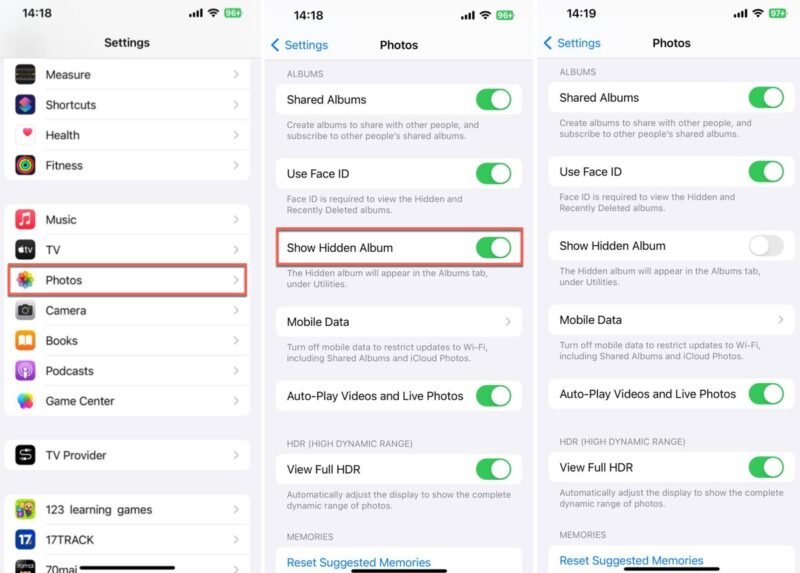
Этот шаг не выбрасывает ваши скрытые фотографии в цифровую бездну. Они все еще целы и невредимы – просто вне поля зрения. И эй, если вам когда-нибудь понадобится взглянуть на них снова или показать их, просто поверните процесс в обратном порядке, и они вернутся в приложение «Фото».
Теперь вы можете скрыть свои фотографии и видео на своем iPhone или iPad, когда захотите, и можете делать это с любым количеством фотографий и видео. Если вы хотите продолжить изучение других советов, связанных с обработкой мобильных фотографий, у нас есть несколько рекомендаций. Посмотрите как редактировать фотографии с помощью приложения «Фото» и лучшие приложения для редактирования фотографий на вашем iPhone .


